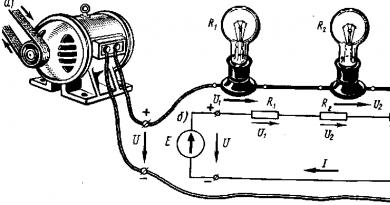Konfigurimi bazë i Mikrotik për fillestarët. Fusha e aplikimit RB2011UiAS-RM
Një ditë më parë morëm për testim një nga ruterët më të përballueshëm në raft nga Mikrotik, modeli RB2011UiAS-RM. Në përgjithësi, pajisjet në linjën RB2011 janë shumë të ngjashme me njëra-tjetrën, kështu që duhet të mësoni të bëni dallimin midis tyre.
Së pari, ka modifikime të thjeshtuara– RB2011iL-IN, RB2011iL-RM dhe RB2011iLS-IN. Këto versione janë të reduktuara për sa i përket RAM-it (nga 128 MB në 64 MB), nivelit të licencës (Niveli 4 në vend të Nivelit 5) dhe nuk kanë ekran LCD. RB2011iL-IN – modifikim i desktopit. Versioni i desktopit është i lehtë për t'u njohur nga ngjyra e panelit të përparmë - është e kuqe. Përveç këtij versioni, mund të blini një organizues të posaçëm të montimit në mur (nga rruga, shumë i përshtatshëm). RB2011iL-RM është një version i montimit në raft, për të cilin kompleti përfshin një montim në raft. RB2011iLS-IN – version me slot SFP.
Versione standarde disponohet edhe në versionet e desktopit dhe të instalimeve në raft: RB2011UiAS-IN, RB2011UiAS-RM dhe RB2011UiAS-2HnD-IN.
Modelet RB2011UiAS-IN dhe RB2011UiAS-RM janë në thelb identike - ato janë përkatësisht versione desktop dhe rack. Dallimi është në vendndodhjen e instalimit të ekranit LCD. RB2011UiAS-2HnD-IN – version desktop me modul Wi-Fi me valë. Zhvilluesit nuk shtuan një modul wireless në versionin e raftit, sepse kjo nuk ka kuptim, përjashtimi i vetëm do të ishte opsioni me antena në distancë.
E përbashkëta e gjithë këtyre pajisjeve është modeli i procesorit të përdorur, përkatësisht Atheros AR9334. Megjithëse, është më e saktë ta quajmë atë çip SoC, sepse çipi është një sistem i tërë me një grup të pasur karakteristikash, funksionesh dhe modulesh.


Nga rruga, bordi PCB është i njëjtë për të gjitha modelet dhe, në varësi të modelit, një numër i ndryshëm përbërësish janë ngjitur në të.

AR9334 i pajisur Procesor MIPS 74KC, në të gjithë linjën RB2011 ka një frekuencë të orës 600 MHz, e cila është pak më e lartë se frekuenca e referencës prej 533 MHz. Nuk ka nevojë të shqetësoheni për këtë, çipi ndihet shkëlqyeshëm në këtë frekuencë, në varësi të mostrës, madje mund të mbingarkohet në 700-750 MHz. Ne nuk rekomandojmë fuqimisht mbingarkimin e tepërt, është më mirë të blini menjëherë pajisje më të fuqishme.
Pak më poshtë përmban bllok diagrami i RB2011:

Mikrotik RB2011UiAS-RM, si të gjithë modelet RB2011, të kujtojnë shumë hibridet Mikrotik CRS (Cloud Router Switch). Vetë çipi ka një të integruar ndërprerësi i harduerit AR8227 për 5 porte nga 100 Mbit secila, e cila nuk mjafton qartë as për një ruter të avancuar në shtëpi, si në shpejtësi ashtu edhe në sasi.

Prandaj, zhvilluesit vendosën të përdorin një çelës shtesë gigabit për këto qëllime AR8327, 5 ndërfaqe fizike nga të cilat shërbejnë portat 1-5.


Atheros AR8327 ka 2 ndërfaqe shtesë - e para përdoret për slotin SFP, e dyta është për komunikim me procesorin. Pra, ne kemi një hibrid me 5 porta gigabit dhe 5 Fast Ethernet.

Ju, sigurisht, mund të merrni 2 ndërprerës AR8327, por atëherë do t'ju duhet një procesor më i fuqishëm, i cili padyshim do të ndikojë në çmimin përfundimtar - e gjithë kjo është e disponueshme në modelet më të vjetra RB1100AH dhe RB1100AHx2.
128 MB RAM është ndarë për nevojat e procesorit, i cili duhet të jetë i mjaftueshëm për shumicën e detyrave këtu me shumë mundësi do të hasni në performancën e procesorit qendror. Vëllimi i memorjes flash të integruar është standard 128 MB.
Pikërisht i njëjti çip, Atheros AR9334 dhe 128 MB RAM, përdoret nga modeli mjaft i popullarizuar i ruterit TP-Link TL-WDR3600, megjithëse në lidhje me AR8327N (modifikimi me NAT harduer). Sigurisht, këtu përfundojnë të gjitha ngjashmëritë, sepse RB2011UiAS-RM ka më shumë ndërfaqe dhe drejton RouterOS të pronarit me një licencë të nivelit 5.


Trupi i pajisjes nuk kërcitet, por ka disa ankesa për cilësinë e tij në lidhje me trashësinë e metalit të përdorur. Porta USB gjithashtu mund të bashkohej në një të plotë - kishte shumë hapësirë. Mund të lidhni një modem 3G, por a do ta kapë rrjetin në një kabinet hekuri?
Ka aq shumë hapësirë të lirë brenda kutisë, saqë mund të vendosni lehtësisht një furnizim me energji elektrike në të, megjithëse do t'ju duhet të bëni pak punë me një hekur saldimi. Është për të ardhur keq që Mikrotik nuk e bëri këtë për ne, do të ishte shumë i dobishëm për versionin RM.
Ka një plus nga kjo - përbërësit e brendshëm nuk mbinxehen, gjë që është shumë e rëndësishme për vendosjen e rafteve.
Bazuar në të dhënat zyrtare të postuara në faqen e internetit të Routerboard, performanca maksimale e paketës është 270 kpps në modalitetin urë dhe 227 kpps në modalitetin e rrugëtimit. Natyrisht, ne po flasim për pako 64 bajt. Shpejtësia maksimale gjatë shkëmbimit të paketave të mëdha është 1480 Mbit/sek.

Në testet reale, kur përdorni L2TP 128-bit MPPE + IPSec me kriptim AES 128-bit, nuk duhet të prisni performancë fenomenale - ne nuk kemi kriptim harduer, dhe procesori është i pajisur me vetëm një bërthamë kompjuterike me një frekuencë prej 600 MHz. .
Përkundër gjithë kësaj, Mikrotik RB2011UiAS-RM doli të ishte mjaft funksional, kryesisht për shkak të pranisë së 11 ndërfaqeve të rrjetit, njëra prej të cilave ju lejon të lidhni optikën, si dhe RouterOS, i cili ju lejon të konfiguroni në mënyrë fleksibël sistemin.
Kriptimi është larg nga parametri më i rëndësishëm kur zgjedh një ruter për zyrën. Parametra shumë më të rëndësishëm janë funksionaliteti dhe performanca e përgjithshme. Me funksionalitetin, gjithçka është në rregull këtu. Performanca është mjaft e mjaftueshme për nevojat e një zyre të vogël me 20-50 pajisje që kanë nevojë për akses në internet.
RB850x2 pritet të dalë në treg në të ardhmen e afërt, i cili do të ketë performancë më të lartë me të njëjtin çmim. Sidoqoftë, këtë herë, zhvilluesi duhej të bënte kompromis për të ulur çmimin. Ky kompromis ishte numri i ndërfaqeve. Nëse numri i ndërfaqeve ka rëndësi për ju, duhet të prisni për RB3011 të përditësuar me një procesor më të fuqishëm. Dorëzimi priten në të ardhmen e afërt, megjithëse çmimi i deklaruar është 30% më i lartë se ai i RB2011.
Mikrotik RB2011UiAS-RM do të jetë një zëvendësim i shkëlqyeshëm për ruterat në shtëpi, megjithëse me performancë të lartë, të cilët përdoren gjerësisht në zyrat e kompanive ukrainase.
Ne shprehim mirënjohjen tonë për Lanmarket.ua për pajisjet e ofruara.
Kursi video "Konfigurimi i pajisjeve MikroTik" (analog me MTCNA)
A po mësoni të punoni me MikroTik? Unë rekomandoj kursin video "". Kursi mbulon të gjitha temat nga kurrikula zyrtare e MTCNA dhe shumë materiale shtesë. Kursi kombinon një pjesë teorike dhe praktikë - vendosjen e një ruteri sipas specifikimeve teknike. Konsultimet për detyrat e kursit kryhen nga autori i saj, Dmitry Skoromnov. I përshtatshëm për njohjen e parë me pajisjet MikroTik, dhe për sistematizimin e njohurive për specialistë me përvojë.
RB2011 është një seri pajisjesh të pasura me veçori me shumë porta, të dizajnuara për përdorim të brendshëm dhe të disponueshme në një sërë konfigurimesh strehimi.
Seria RB2011 është ndërtuar në RouterOS, një OS i plotë i rrugëzimit që është përmirësuar vazhdimisht për 15 vjet.
Drejtimi dinamik, hotspot, muri i zjarrit, MPLS, VPN, cilësia e përmirësuar e shërbimit, balancimi i ngarkesës dhe grumbullimi i lidhjeve, aplikimi i menjëhershëm i cilësimeve dhe monitorimi në kohë reale janë vetëm disa nga veçoritë e serisë RB2011.
Mikrotik RouterBOARD 2011UiAS-2HnD-IN ofron më shumë opsione nga të gjithë ruterat tanë. Ai funksionon në procesorin e ri Atheros 600MHz 74K MIPS, ka 128 MB RAM, 5 porte Gigabit Ethernet, 5 porte Fast Ethernet dhe një lidhës SFP (modulet SFP nuk përfshihen në komplet!). Përveç kësaj, është një pikë aksesi me valë 1000 mW 2,4 GHz (2191-2732 MHz në varësi të vendit) për standardin 802.11b/g/n.
Ruteri është i pajisur me një port konsole RJ45, një portë microUSB dhe një licencë RouterOS L5, një kuti desktopi me një furnizim me energji elektrike, dy antena 4dBi gjithëdrejtimshe dhe një ekran LCD.
Një komplet montimi disponohet si aksesor opsional (kodi i produktit RBWMK).
Pajisjet:
Router në një kuti metalike desktop
Ekran LCD me prekje
Furnizimi me energji elektrike me prizë 24V 0.8A, kordon 2 metra
Përshtatës nga USB-A në microUSB-B 15 cm.
2 antena të integruara 4dBi
Ndërfaqet:
- 1 lidhës SFP që mbështet modulet 10/100/1000 Mbps, 1,25 Gbps
- 5 Ethernet 10/100
- 5 Gigabit Ethernet 10/100/1000
- 1 microUSB (me rrymë) për lidhjen e disqeve, përshtatësve (serial, ethernet), modemeve 3G dhe 4G, përshtatësve me valë
- 1 portë serike RJ45
Performanca:
- 90 mijë paketa për sekondë përcjellje standarde
- 300 mijë paketa në sekondë përcjellje FastPath (shpejtësia e të gjitha porteve)
- deri në 1.5 Gbit/s xhiros
Kontrolli:
- Konsola (SSH, Telnet, MAC Telnet)
-Winbox
- WebFig
Rezultatet e testit
| RB2011UiAS-2HnD-IN (600Mhz) | Testi i portit 100M dhe 1G | RouterOS | |||||
| Modaliteti | Konfigurimi | 64 bajt | 512 bajt | 1518 bajt | |||
| kpps | Mbps | kpps | Mbps | kpps | Mbps | ||
| Ura e rrjetit | Asnjë (pa rregulla filtri) | 269.6 | 176.9 | 232.0 | 983.7 | 122.0 | 1,499.1 |
| Ura e rrjetit | 25 rregulla filtrimi | 87.6 | 57.5 | 86.0 | 364.6 | 83.6 | 1,027.3 |
| Drejtimi | Asnjë (pa rregulla filtri) | 226.9 | 148.8 | 210.0 | 890.4 | 122.0 | 1,499.1 |
| Drejtimi | 25 radhë të thjeshta | 106.6 | 69.9 | 103.9 | 440.5 | 100.5 | 1,234.9 |
| Drejtimi | 25 Rregulla të filtrimit të IP | 60.5 | 39.7 | 59.6 | 252.7 | 56.8 | 698.0 |
1. Të gjitha testet janë kryer duke përdorur pajisje të specializuara (XenaBay) nga Xena Networks në përputhje me RFC 2544 (Xena 2544)
2. Rrjedha maksimale përcaktohet në përpjekjen e dytë pas 30 sekondash ose më shumë, gabimi i lejuar është 0,1% për paketat prej 64, 512, 1518 bajte
3. Vlerat me shkronja të pjerrëta tregojnë se xhiroja maksimale u arrit jo për shkak të performancës maksimale të procesorit, por për shkak të performancës maksimale të kartës së ndërfaqes.
4. Rezultatet e testit demonstrojnë performancën maksimale të pajisjes dhe arrihen duke përdorur konfigurimet e harduerit dhe softuerit të përmendur. Konfigurimet e ndryshme ka shumë të ngjarë të çojnë në rezultate më të ulëta.
Specifikimet pa tela
| 2.4 GHz | ||
|---|---|---|
| TX | RX | |
| 1 Mbit/s | 30 | -96 |
| 11 Mbps | 28 | -80 |
| 6 Mbps | 30 | -96 |
| 54 Mbps | 27 | -80 |
| MCS0 | 30 | -92 |
| MCS7 | 25 | -73 |
Në faqen e internetit të zhvilluesit:
Ndër ruterat më të avancuar teknologjikisht dhe produktiv WiFi të disponueshëm në tregun rus janë pajisjet e prodhuara nën markën MikroTik. Modifikimet më të njohura të ruterave të llojit përkatës përfshijnë produkte të tilla si RB2011UAS, RB951G dhe RB951Ui. Cilat janë specifikat e secilit prej tyre? Si është konfiguruar WiFi në këto pajisje?
Karakteristikat e konfigurimit të ruterit RB2011
Le të studiojmë se si të punojmë me ruterin MikroTik RB2011UAS-2HnD-IN. në këtë pajisje përfshin zgjidhjen paraprake të një sërë problemesh të tjera, duke marrë parasysh disa nga veçoritë e saj.
Para së gjithash, duhet theksuar se pajisja përdor ndërfaqen e avancuar Ether1 si portin kryesor për t'u lidhur me një LAN, duke lejuar transferimin e të dhënave me një shpejtësi prej 100 Mbit/s. Për të njëjtat qëllime, ju mund të përdorni ndërfaqe nga Ether2 në Ether5. Funksionet e porteve të mbetura gjithashtu kanë karakteristikat e tyre. Kështu, Ether10 mund të përdoret si master kur lidhni ruterin drejtpërdrejt me internetin. Ekspertët rekomandojnë përdorimin e ndërfaqes Ether9 si një kopje rezervë.

Duke marrë parasysh veçoritë e shënuara, pajisja në fjalë është konfiguruar. Le të studiojmë fazat kryesore të tij. Para së gjithash, duhet t'i kushtoni vëmendje aftësisë për të përditësuar firmware-in e pajisjes.
Konfigurimi i ruterit: përditësimi i firmuerit
Pra, detyra jonë është të përditësojmë softuerin e pajisjes MikroTik RB2011UAS 2HnD-In. Vendosja e WiFi në këtë pajisje dhe sigurimi i funksionimit të saktë të modulit wireless, sipas ekspertëve, kërkon praninë e firmuerit modern në të.
Për të instaluar softuerin e duhur në ruter, ai duhet të shkarkohet nga faqja zyrtare e prodhuesit. Pastaj lidhim pajisjen me kompjuterin. Këshillohet të lidhni telin që çon në kartën e rrjetit të PC me ndërfaqen Ether5.

Pastaj hapni shfletuesin në kompjuterin tuaj dhe futni adresën IP në linjë. Vlen të përmendet se adresa IP e ruterit mund të mos jetë e ngjashme me atë tipike për shumë pajisje të tjera të një qëllimi të ngjashëm. Për shembull, mund të duket si 192.168.1.10.
Për punë të mëtejshme me ruterin, ekspertët rekomandojnë shkarkimin e programit Winbox në kompjuterin tuaj. Duhet të mbyllni shfletuesin, ta nisni atë dhe më pas të futni të njëjtën adresë IP siç është dhënë më sipër në fushën e adresave të pranishme në të. Tjetra, futni administratorin e hyrjes. Fusha e fjalëkalimit duhet të lihet bosh. Më pas programi do të pyesë nëse duhet ruajtur konfigurimi. Duhet të zgjidhni opsionin Hiq. Më pas, mbyllni programin dhe rilidheni PC-në me ndërfaqen Ether1. Operacioni që kemi shqyrtuar do të bëjë që ruteri të mos identifikohet më nga adresa e tij IP, kështu që për të hyrë në cilësimet e tij duhet të përdorni adresën mac të pajisjes.

Për këto qëllime, mund të përdorni përsëri Winbox. Në të duhet të përdorni ndërfaqen për të shfaqur adresën mac të pajisjes MikroTik. Vendosja e WiFi është një procedurë që këshillohet të kryhet me firmware të përditësuar, kështu që le të kalojmë në fazën përfundimtare të instalimit të softuerit të duhur. Ju duhet të vendosni miun mbi adresën mac të pajisjes dhe më pas klikoni "Lidhu". Sapo programi të lidhet me ruterin, duhet të gjeni firmware-in e shkarkuar më parë dhe ta transferoni atë në zonën e dritares Winbox. Menjëherë pas kësaj, programi do të fillojë të instalohet në pajisje. Sapo të përfundojë ky proces, ju duhet të zgjidhni artikullin e menusë System dhe më pas klikoni në Reboot. Pajisja do të fillojë të rindizet, dhe kjo mund të zgjasë mjaft kohë - rreth 5 minuta. Është shumë e padëshirueshme të fikni energjinë derisa pajisja të ndizet.
MikroTik përfshin gjithashtu përditësimin e modulit të nisjes së pajisjes. Për ta bërë këtë, shkoni te zona e Routerboard dhe klikoni Upgrade. Më pas duhet të rindizni ruterin.
Softueri i pajisjes është përditësuar, detyra tjetër është të konfiguroni saktë adresimin e brendshëm të pajisjes.
Vendosja e adresimit të brendshëm
Programi Winbox do të na ndihmojë përsëri të zgjidhim problemin në shqyrtim. Ju duhet të identifikoheni në të duke përdorur adresën mac të pajisjes. Tani ju duhet të kombinoni ndërfaqet 1 deri në 5 në një ndërprerës të vetëm dhe porti 1 duhet të caktohet si master. Mund të quhet LAN1-Master. Pastaj hapni cilësimet për ndërfaqen 2 dhe specifikoni vlerën LAN1-Master në artikullin Master Port. Procedura të ngjashme duhet të kryhen në portat 3 deri në 5. Si rezultat, formohet një ndërprerës i vetëm i pajisjes.
Duke përdorur një skemë të ngjashme, duhet të konfiguroni portet për DMZ, të cilat në këtë rast do të korrespondojnë me ndërfaqet Ether6 me Ether8. Detyra tjetër është të aktivizoni atë që është e nevojshme për funksionimin në urën MikroTik WiFi. Vendosja e ndërfaqes Bridge është e nevojshme në mënyrë që ndërprerësi LAN të mund të komunikojë me modulin WiFi.
Detyra tjetër është përcaktimi i adresës LAN të ruterit. Mund të jetë e njëjtë me atë të treguar më sipër. Më pas, duhet të vendosni opsionet e sakta në adresimin e serverit DNS. Të dhënat e futura në ndërfaqet përkatëse mund të kenë nevojë të kërkohen nga ofruesi.
Nga çfarë tjetër varet funksionaliteti i MikroTik WiFi i instaluar në pajisje? Vendosja e një serveri DHCP është kushti më i rëndësishëm për funksionimin korrekt të modulit përkatës. Sapo të bëhet kjo, duhet të mbyllni Winbox, më pas të hiqni kabllon e rrjetit nga kompjuteri dhe ta vendosni menjëherë përsëri. Pastaj do t'ju duhet të kontrolloni funksionalitetin e lidhjes LAN. Për ta bërë këtë, duhet të përpiqeni të lidheni me ruterin duke përdorur një adresë IP të njohur për ne.
Nëse gjithçka funksionon, ne kalojmë në fazën tjetër të punës me ruterin MikroTik. Rregullimi i saktë i WiFi është një detyrë që duhet ta zgjidhim tani.
Konfigurimi i modulit WiFi
Në këtë fazë do të përdorim sërish programin Winbox. Ne e nisim atë dhe zgjedhim opsionin Wireless në ndërfaqen e tij. Pas kësaj, klikoni dy herë në artikullin WLAN1. Pastaj duhet të zgjidhni opsionin Advanced dhe skedën Wireless. Pas kësaj, duhet të futni vlerat e sakta në dritaren e cilësimeve që hapet. Në këtë rast, rekomandohet t'i kërkoni ato nga një specialist kompetent. Është e mundur që ato të mund të merren nga ofruesi.
Pasi të jenë specifikuar cilësimet e nevojshme në skedën e mëparshme, duhet të zgjidhni opsionin HT. Një numër parametrash mund të kenë nevojë të rregullohen në ndërfaqen përkatëse: përsëri, rekomandohet të pyesni një specialist nëse kjo është e nevojshme. Nëse rezulton se nuk kërkohen ndryshime në skedën përkatëse (ose nëse këto parametra janë vendosur siç rekomandohet), atëherë mund të shkoni te ndërfaqja tjetër - Siguria.
Në të duhet të zgjidhni opsionin e paracaktuar, më pas të konfiguroni skemën e kriptimit të të dhënave. Këshillohet që të zgjidhni opsionin WPA PSK. Ju gjithashtu do të duhet të vendosni fjalëkalimin tuaj WiFi në këtë ndërfaqe. A mund të konsiderohet WiFi i konfiguruar në MikroTik mjaftueshëm i sigurt? Vendosja e një ruteri për sa i përket sigurisë në përgjithësi korrespondon me ato skema që përdoren zakonisht në komunikimet moderne me valë. Standardi i zgjedhur i enkriptimit është ndër më të sigurtit. Është gjithashtu e rëndësishme, natyrisht, të zgjidhni një fjalëkalim mjaft kompleks për WiFi.
Me kërkesë të përdoruesit, siguria e pajisjes mund të rritet më tej. Le të shqyrtojmë se si.
Siguria shtesë e ruterit
Këshillohet të vendosni cilësime që ofrojnë siguri shtesë për ruterin përpara se të hyni në internet duke përdorur pajisjen në fjalë. Në këtë rast, së pari duhet të çaktivizoni një numër shërbimesh, aktivizimi i të cilave nuk është i nevojshëm për funksionimin e ruterit dhe nga pikëpamja e sigurisë është i padëshirueshëm.
Ne po flasim për opsione të tilla si lidhjet FTP, Telnet dhe WWW. Ju gjithashtu duhet të lejoni kërkesat e rrjetit për ruterin vetëm nga LAN. Kjo do të thotë, nga adresa IP e kompjuterit të administratorit të rrjetit ose nga çdo PC që është pjesë e LAN-it përkatës. Për të zgjidhur problemin në shqyrtim, është e nevojshme, përsëri, të përdorni ndërfaqet që janë të pranishme në programin Winbox.
Cilësimet e NAT dhe DMZ
Detyra tjetër e rëndësishme është të vendosni opsionet e sakta NAT dhe DMZ. Në lidhje me shërbimin e parë, duhet të përdorni Winbox për të zgjedhur opsionin Firewall, më pas skedën NAT. Pastaj ju duhet të shtoni një rregull të veçantë në zonën përkatëse të konfigurimit duke zgjedhur opsionin WAN1 në artikullin Out Interface, i cili ndodhet në skedën General. Është gjithashtu e dobishme të zgjidhni artikullin Masquerade në skedën ngjitur - Veprimi.
Në lidhje me cilësimet DMZ, duhet të zgjidhni artikullin e menusë Adresat në programin Winbox dhe më pas të vendosni adresat e nevojshme për LAN dhe për ruterin në fushat përkatëse.
Cilësimet e WAN
Detyra tjetër e rëndësishme është vendosja e cilësimeve të sakta të nevojshme për të përdorur internetin. Në fakt, gjithçka që duhet bërë në këtë rast është të futni adresën e saktë IP nga ofruesi në ndërfaqet e duhura në skedën Adresat. Ju gjithashtu duhet të vendosni portën e paracaktuar në cilësimet e ruterit.
Pas kësaj, modulet kryesore të pajisjes duhet të funksionojnë, si dhe WiFi i integruar në MikroTik. Vendosja e aksesit me valë në përgjithësi nuk përfshin rregullime në opsionet e tjera, por ekspertët rekomandojnë gjithashtu të kontrolloni nëse klienti SNTP, ndërfaqja përgjegjëse për shfaqjen e saktë të kohës në regjistrat e brendshëm të ruterit, po funksionon siç duhet.
Në këtë rast, duhet të zgjidhni në zonën e cilësimeve të orës zonën kohore që korrespondon me qytetin në të cilin jeton përdoruesi i ruterit, si dhe të vendosni adresën e serverit NTP nga i cili ruteri mund të kërkojë kohën.
Modifikime të tjera të zakonshme të ruterit janë RB951G, si dhe MikroTik RB951Ui-2HnD. Konfigurimi i WiFi dhe opsioneve të tjera në këtë pajisje ka veçoritë e veta. Le t'i studiojmë ato.
Karakteristikat e ruterit RB951G
Pra, kompania MikroTik lëshon një ruter të teknologjisë së lartë MikroTik RB951G-2HnD. Konfigurimi i WiFi dhe opsioneve të tjera në pajisjen përkatëse në përgjithësi kryhet në të njëjtën mënyrë si në pajisjen RB951Ui. Por ka disa ndryshime midis ruterave.

Modifikimi i ruterit RB 951Ui është më i ri. Ai është i pajisur me një procesor të fuqishëm me një frekuencë prej 600 MHz, si dhe një modul RAM të rritur prej 128 MB. Rezulton se ky ruter është më produktiv. Pajisja ndryshon nga shumë analoge në aftësinë e saj për të transmetuar të dhëna nëpërmjet një porti Ethernet me një shpejtësi prej 100 Mbit/s. Ashtu si modelet e mëparshme, ruteri më i ri ju lejon të transferoni energji në pajisje të tjera nëpërmjet protokollit PoE. Për sa i përket karakteristikave të tij, në përgjithësi korrespondon me aftësitë e ruterit MikroTik RB951G-2HnD. Vendosja e WiFi të pajisjes në fjalë bëhet gjithashtu duke përdorur Winbox.
Por para së gjithash, rekomandohet të kryeni veprime të caktuara me harduerin e ruterit. Kështu, disa ekspertë tërheqin vëmendjen për faktin se antena e routerit e përfshirë nganjëherë nuk është e vendosur në mënyrën më të mirë: ajo është e lakuar në atë mënyrë që efektiviteti i saj zvogëlohet shumë. Rekomandohet që të drejtoni me kujdes komponentin përkatës të harduerit.
Më pas, mund të vazhdoni me konfigurimin e ruterit WiFi MikroTik të pranishëm në modelin në fjalë. Moduli përkatës do të konfigurohet duke përdorur algoritmin e mëposhtëm.
Ruteri RB951G: konfigurimi i ndërfaqeve të rrjetit
Ashtu si në rastin e sigurimit të funksionimit të pajisjes në modifikimin RB2011UAS, është e nevojshme të anuloni opsionet e ruterit të instaluara në fabrikë. Për ta bërë këtë, duhet të përdorni përsëri programin Winbox. Duke përdorur ndërfaqet e këtij softueri, duhet të zgjidhni artikullin System dhe më pas Reset. Pas kësaj, ruteri do të rindizet dhe mund të filloni ta konfiguroni. Në këtë rast, si në rastin e pajisjes së mëparshme, është e nevojshme të përditësoni firmware.

Pra, mund të përdorni një algoritëm sipas të cilit adresat LAN do të merren automatikisht nga pajisja. Për ta bërë këtë, duhet të zgjidhni artikullin e menusë IP, pastaj opsionin DHCP dhe më pas të vendosni cilësimet me të cilat adresat e serverit DNS, si dhe serveri NTP, do të merren automatikisht.
Nëse lidhja me internetin bëhet përmes ndërfaqes PPPoE, atëherë duhet të zgjidhni artikullin e menysë PPP dhe më pas të shtoni cilësimin e Klientit. Në të duhet të zgjidhni zonën e cilësimeve përgjegjëse për sigurimin e funksionimit të lidhjes së rrjetit me serverët e ofruesit, më pas zgjidhni skedën në të cilën specifikoni hyrjen dhe fjalëkalimin për të fituar qasje në burimet e ofruesit të Internetit.
Disa administratorë preferojnë të specifikojnë adresat IP me dorë. Për ta bërë këtë, duhet të zgjidhni artikullin IP, pastaj opsionin Adresa dhe të rregulloni cilësimet e nevojshme në ndërfaqet që hapen. Si rregull, kjo kërkon gjithashtu zgjedhjen e portit në të cilin është lidhur kablloja nga ofruesi i Internetit. Vlen t'i kushtohet vëmendje faktit që maska e nënrrjetit tregohet duke përdorur një prerje.
Nëse specifikoni adresën IP me dorë, do t'ju duhet gjithashtu të konfiguroni cilësimet e paracaktuar të rrugës. Për ta bërë këtë, duhet të zgjidhni sërish artikullin e menysë IP, më pas opsionin Routes, më pas shtoni itinerarin e kërkuar. Parametri më i rëndësishëm për të siguruar funksionimin e saktë të modifikimit të routerit MikroTik në shqyrtim është vendosja e një ure WiFi. Le të shqyrtojmë se si zgjidhet ky problem.
Vendosja e një ure në ruterin RB951G
Për të konfiguruar një urë në ruter në modifikimin e duhur, duhet të zgjidhni opsionin Bridge në menaxhimin e pajisjes. Më pas shkoni te zona e menusë Ports dhe më pas shtoni portat e kërkuara të rrjetit në urë. Numri optimal është nga 2 në 5. Ju gjithashtu duhet të shtoni një port WiFi. Kur vendosni një urë, duhet të regjistroni një adresë IP në të.
Detyra tjetër është konfigurimi i DNS. Le të studiojmë se si bëhet.
Cilësimet e DNS
Për të zgjidhur problemin në fjalë, duhet të zgjidhni artikullin e menusë IP dhe më pas të shkoni te skeda DNS. Pastaj shkruani adresën e kërkuar të serverit. Duhet patjetër të vendosni opsionin në ndërfaqen e duhur për të lejuar hyrjen në ruter nga kompjuterët e lidhur në rrjet. Mund të vërehet se për të dhënat e PC, adresat mund të lëshohen automatikisht nga ruteri. Për të aktivizuar algoritmin përkatës, duhet të zgjidhni artikullin IP, më pas opsionin DHCP dhe më pas përdorni ndërfaqen e cilësimeve.
Meqenëse portat në pajisje janë të kombinuara në një urë, duhet të zgjidhni bridge1. Më pas ju duhet të specifikoni parametrat e nënrrjetit. Si rregull, opsionet e duhura vendosen automatikisht nga programi, por ju duhet të kontrolloni korrektësinë e tyre.
Këta janë parametrat kryesorë që duhet t'u kushtoni vëmendje kur vendosni ruterin RB951Ui. Detyra tjetër për të siguruar funksionalitetin e ruterit MikroTik është vendosja e WiFi-së së mysafirëve. Le të studiojmë tiparet e zgjidhjes së tij.
Konfigurimi i WiFi në ruterin RB 951G
Duhet të filloni të konfiguroni WiFi në modifikimin e ruterit në fjalë duke hapur skedën e Sigurisë në seksionin Wireless. Më pas ju duhet të vendosni opsionet e kriptimit të të dhënave. Ashtu si me modifikimin e mëparshëm të ruterit, këshillohet të zgjidhni teknologjinë WPA2 PSK për të mbrojtur aksesin në rrjet. Është gjithashtu e nevojshme të vendosni një fjalëkalim mjaft kompleks.
Detyra tjetër është të aktivizoni modulin WiFi në pajisje. Për ta bërë këtë, zgjidhni skedën Ndërfaqet dhe më pas aktivizoni opsione të tilla si:
- Modaliteti në modalitetin ap bridge (vetëm nëse ky opsion aktivizohet, ruteri mund të funksionojë si një pikë aksesi e veçantë);
- Banda si B/G/N (parametri përkatës është përgjegjës për aktivizimin e mbështetjes së ruterit për disa standarde të komunikimit me valë);
- Kanali si 20 ose 20/40 (ky parametër përcakton gjerësinë e gjerësisë së brezit të funksionimit të ruterit);
- Frekuenca në vlerën 2412 (ky parametër korrespondon me frekuencën e funksionimit të ruterit);
- SSID: në vlerën e zgjedhur nga përdoruesi (opsioni përkatës përcakton emrin e rrjetit pa tel);
- Protokolli: si 802.11 (aktivizon mbështetjen e ruterit për standardin kryesor të komunikimit me valë, më së shpeshti i mbështetur nga pajisjet me një modul WiFi).
Kështu konfiguroni një rrjet WiFi të ftuar. MikroTik është një ruter që ka ndërfaqe me cilësime të tjera të njohura. Cilat mund t'i kushtoni vëmendje?

Pra, ndër opsionet që mund të optimizojnë funksionimin e ruterit MikroTik është fuqia WiFi. Vendosja e ndërfaqes së duhur ju lejon të forconi ose, nëse është e nevojshme, të zvogëloni sinjalin dhe në të njëjtën kohë gamën e rrjetit pa tel.
Këto janë tiparet kryesore të konfigurimit të ruterave të markës së njohur MikroTik - RB2011UAS, RB951G dhe RB951Ui. Sigurisht, kjo kompani prodhon produkte të tjera të teknologjisë së lartë. Për shembull, MikroTik hAP Lite. Vendosja e WiFi në këtë pajisje do të ketë gjithashtu veçoritë e veta, por në përgjithësi do të kryhet duke përdorur algoritme të ngjashme me ato që karakterizojnë punën me ruterat që kemi shqyrtuar.
teleghost 21 maj 2016 në orën 16:34
Bujqësia kolektive* Mikrotik RB2011UiAS-2HnD-IN: antena të jashtme dhe zile dhe bilbila të tjera
- Pajisjet e rrjetit,
- DIY ose bëjeni vetë
* Këtu bujqësia kolektive do të thotë DIY ose bëje vetë. Për etimologjinë e fjalës dhe lidhjen e saj me teknologjinë bujqësore, shih më poshtë.
shënim
Lidhja e antenave të jashtme Wi-Fi me Mikrotik RB2011UiAS-2HnD-IN: si, pse dhe a është e nevojshme? Opsione të dobishme buxhetore për një minirouter. Probleme me modemet USB, defekte të fshehura të zgjatuesve aktivë USB, metoda për identifikimin dhe eliminimin e këtyre problemeve.
Çfarë bën një specialist i IT-së i lodhur mesatarisht në dacha?
Ai vendos internetin, jo më pak...
Mikrotik RB2011UiAS-2HnD-IN është një telekombinat jashtëzakonisht i suksesshëm për SOHO, i cili është popullor për gati pesë vjet pa ndryshime, një lloj peshkaqeni kuq-zi buxhetor në mini-evolucionin e telekomit. U dashurova me këtë pajisje aq shumë sa vendosa ta ktheja në një ndërthurje rrjeti të lehtë, por, siç ndodh, kishte mjaft material për një botim të shkurtër. MOHIMI: Antenat e jashtme të përforcuara (në foto) jo gjithmonë përmirësojnë cilësinë e komunikimit për arsyet e përmendura më poshtë.
*Bujqësia kolektive. Etimologjia e fjalës.
Bujqësia kolektive- fillimisht zhargon entuziast i makinave. Folje u fut në ferma kolektive Fillimisht dëgjova nga mekaniku im i automjeteve, i cili, duke pirë një gotë çaj, përshkroi gjendjen e një Mercedes Benz Coupe të vitit 1969 pas një riparimi amator. Kjo është arsyeja pse unë e dua gjuhën ruse, është për nuancat e emocioneve dhe aftësinë fenomenale të informacionit të fjalëve të sharjes. Fjalë për fjalë një shprehje përshkruan qartë gjendjen përfundimtare të njësisë dhe kualifikimet e inxhinierëve që u përpoqën ta riparonin atë. Por le të shtojmë pak pozitivitet thjesht duke zëvendësuar prefiksin: ferma e antenës, kjo tashmë është konstruktive dhe krijuese. A ing mbarimi i fjalës ferma kolektive jo vetëm që neutralizon erën e plehut, por edhe traktoristin e dehur me vare e kthen në inxhinier amator me dosje. Përdoruesi denis-21061 në vitin 2007 ai propozoi përkufizimin e mëposhtëm (mbahen shenjat e pikësimit):
Bujqësia kolektive është një sëmundje e një dashamirës të makinave, e cila shprehet në pa shije dhe të padobishme, nga pikëpamja praktike, dizajnin e jashtëm dhe të brendshëm të makinës së tij, si rezultat i së cilës makina i ngjan një peme Krishtlindjesh.Por mekaniku im i automjeteve beson se akordimi i jashtëm i makinës "pema e Krishtlindjes" është vetëm një rast i veçantë, tipik për entuziastët e makinave nga provincat jugore dhe Kaukazi i Veriut. Në një rast më të përgjithshëm bujqësia kolektive ai propozon të caktohet një riparim i tillë automobilistik kur, në vend të një pjese origjinale (të re, me cilësi të lartë), një pjesë është instaluar, për shembull, nga një traktor ose kombinat, i përpunuar me një skedar (si në atë shaka), ose punë artizanale. i bërë (restauruar) në një punishte.
Antenat e jashtme
RB2011UiAS-2HnD-IN është i pajisur me një palë antenash Wi-Fi jo të lëvizshme me fitim 4dBi, të cilat janë të mjaftueshme për shumicën e detyrave. Në përgjithësi, ju nuk duhet të terrorizoni valët me fuqi të tepruar, përkundrazi, rekomandojnë reduktimin e saj në disa raste. Nëse është "në gishta": duke rritur në mënyrë të pakontrolluar fuqinë e transmetuesit në pikën e hyrjes, nuk përmirësoni sinjalin e përgjigjes së terminalit (smartphone, tablet), i cili tashmë mezi kapërcen disa mure betoni. Në kufi, terminali "dëgjon" pikën dhe mendon se është afër, por nuk e dëgjon fare. Dhe gjithashtu shqetëson fqinjët.Edhe pse...
Edhe pse unë ndoshta do t'i trajtoja disa fqinjë (të cilët pinë rregullisht, pinë duhan me zhurmë dhe erë të keqe nga dritaret tuaja, vazhdimisht u bërtasin fëmijeve të tyre të vegjël dhe i rrisin me goditje) me fizioterapi me mikrovalë nga një radar në bord i hequr nga një avion luftarak. Për shembull, nga një RLPK e vjetër Sapphire-29. Por vetëm kur fëmijët janë në shkollë, dhe fqinjët e mirë për dhjetë apartamente përreth janë në punë: një transmetues kilovat, një antenë parabolike, përcjellës valësh metalikë me trashësi krahu dhe të gjitha këto. Mizat ngordhin, macet bien në gjumë... Megjithatë, Zoti është gjykatësi i prindërve të tillë, fëmijët do të rriten dhe do t'ua kthejnë gjithçka me interes.
Vendosja e fuqisë në Mikrotik
Cilësimi kryesor është në seksionin "Wireless", "Modaliteti i frekuencës", opsionet e fitimit të shtetit dhe antenës. Për të qenë i sinqertë, ju vendosni domenin rregullator, vendin tuaj dhe KU të antenës. Nëse dëshironi ta skuqni atë në maksimum, atëherë "Modaliteti i frekuencës" është manual-txpower, fuqia mund të rregullohet shtesë në skedën Tx Power: Modaliteti Tx Power në pozicionin fiks të të gjitha tarifave dhe vendoseni fuqinë në Tx Power. 
Ndjeshmëria e një antene varet nga fitimi i saj. Prandaj, duke instaluar një antenë të fuqishme dhe madje duke dobësuar pak transmetuesin në pikën e hyrjes (duke rritur vlerën e fitimit të antenës), në teori, ju mund të merrni më mirë sinjalin nga pajisjet (tuaja) pas mureve, duke siguruar shpejtësi më të larta të transferimit të të dhënave në të dyja drejtimet. Por në realitet, sinjali, duke kapërcyer pengesat, duke reflektuar dhe ndërhyrë vazhdimisht në vetvete, mund të degradojë shumë, asnjë antenë nuk do të ndihmojë. Pra, një antenë e përforcuar e gjithanshme është më shumë një opsion i kopshtit të vendit: shkova të punoja në fushë dhe papritmas doja të luaja, të themi, me tanke. Por falë dy “kamiqeve” 8dBi, edhe në fushë sinjali Wi-Fi është i prishur: ju merrni nga xhepat tuaj një laptop të fuqishëm lojrash dhe prisni veten…
Motivimi im personal shaka antena e jashtme: mbyllni minirouter-in në një kabinet çeliku larg duarve lozonjare të përdoruesve dhe vizitorëve në objekt, me vetëm antenat që dalin jashtë. Është më mirë në një kuti radio-transparente të bërë nga një kuti e rregullt. Në versionet "rackmount" si RB2011UiAS-RM, prania e një moduli radio Wi-Fi është mjaft absurde. Edhe nëse zyra e një kompanie të vogël është aq e avancuar sa ka një kabinet 19" dhe madje edhe në një dhomë të veçantë, pikat e hyrjes janë ndërtuar diku në kabinet ose në mur, mirë, mos i vendosni në një Faraday. Kafaz... Ndonjëherë një kabllo vendoset në pikat me prizë 220 V, natyrisht, pa UPS dhe tani energjia elektrike ka mbaruar, furnizimi me energji i pandërprerë po bip, është koha për të ruajtur urgjentisht të dhënat në server. .. po, por nuk ka rrjet Natyrisht, lexuesi i këtij burimi nuk mund të ketë një situatë të tillë në parim, veçanërisht pasi RB2011 ka PoE.
Pra, ne modifikojmë mini-ruterin tonë me dalje në antena të lëvizshme, duke përdorur pigtails MMCX 6 inç në RP-SMA.
bishta, MMCX, RP-SMA: çfarë dreqin është kjo gjithsesi?
Afati bisht bisht u shfaq në FOCL dhe tregon një pjesë të shkurtër të fibrës me një lidhës vetëm në një fund (kordoni gjysmë-patch optik), fundi i lirë i të cilit është i destinuar për saldim, për shembull, në një kabllo kryesore. Është për shkak të këtij bishti të lirë "unazë" që produkti u mbiquajt bisht.
Pigtailet optike janë teknologjikisht të përshtatshme: disa djem (të ashpër) tërheqin një kabllo të ngushtë të blinduar përmes një kanalizim në vend, ku ata priten me gëzim nga djem të tjerë (të gëzuar) me pajisje gatimi dhe një grup bishtash të llojit të kërkuar. Kablloja freskohet, duke ndarë armaturën dhe skeletin, dhe venat delikate në këllëf pastrohen nga mbushësi hidrofobik viskoz. Pastaj bërthamat janë ngjitur me bisht, duke fiksuar lidhësit kryq optik. Ky takim në Elbë ndonjëherë përfundon me nënshkrimin solemn të një certifikate të punës së përfunduar, vëllazërim dhe pirje të përbashkët të diçkaje dehëse.
Bisht koaksial(frekuenca e radios) - në thelb një përshtatës, një kabllo radio e ngjeshur në të dy skajet me lidhës, të pambrojtur nga një këllëf "jashtë". Zakonisht i hollë, ndonjëherë i verdhë në rozë për shkak të gërshetimit të bakrit, i cili është qartë i dukshëm përmes veshjes transparente FEP (shih kabllon RG316 për shembull). Bishti i frekuencës së radios është gjithashtu i përdredhur në një unazë, gjë që shton më tej ngjashmërinë me bishtin e derrit. Përdoret si përshtatës brenda kutisë, rrallë arrin një metër në gjatësi. Lidhësit mbulohen gjithashtu me tkurrje të nxehtësisë për të parandaluar që oksigjeni të arrijë në bakër.
MMCX (koaksial mikro-miniaturë) është një lidhës mikrovalë në miniaturë, i përdorur në tabelë në Mikrotik RB2011UiAS-2HnD-IN. Për të shmangur thyerjen e qafës, përdora pincë të vogla "elektronike". Është e kotë të përdredhësh MMCX, nuk ka fije atje.
SMA (SubMiniature version A) është një lidhës mikrovalë me madhësi mesatare me një fije 1/4"-36 inç (madhësia metrike më e afërt është M6).
RP-SMA (Reverse Polarity SMA) është thjesht një SMA e kthyer në të kundërt, nuk ka polaritet të kundërt atje; RP-SMA është disi më popullor në industri. RP-SMA "femër" ka një fije të jashtme.
Serioze antena-ushqyes Sistemet e operatorëve të telekomit përdorin një kabllo të trashë radio frekuence "të jashtme" (për shembull, 5D-FB ose 8D-FB), e cila së bashku me lidhësit zakonisht quhet montimi i kabllove. Lidhës të vegjël MMCX për një kabllo të tillë mund të tërhiqen vetëm në bërthamën qendrore, kështu që në pajisjet profesionale mund të gjeni më shpesh lidhës brutale të tipit N. Megjithatë, SMA përshtatet edhe në 5D-FB.
Është shumë e rëndësishme që të gjithë elementët e përmendur, duke përfshirë 8D-FB të trashë dhe RG316 të hollë, dhe lidhësit të kenë një rezistencë karakteristike identike prej 50 Ohms, e cila nuk varet nga gjatësia e kabllit. Nëse lexuesi nuk ka studiuar as komunikimet radiofonike dhe as pjesën mbi radhë të gjata teoria e qarkut, jo gjë e madhe. Imagjinoni një kondensator të gjatë cilindrik, njëra nga pllakat e të cilit është vetë cilindri, dhe tjetra është një tel rreptësisht përgjatë boshtit të cilindrit. Tani mbushni mendërisht hapësirën brenda me dielektrik, në mënyrë të barabartë, pa flluska ose gunga. Pastaj konstanta dielektrike, si dhe diametrat e cilindrit të jashtëm dhe bërthamës qendrore do të jenë konstante përgjatë gjithë gjatësisë, dhe kombinimi i tyre, në fakt, karakterizohet nga rezistenca karakteristike e kabllit koaksial që rezulton. Por ju mund të merrni një cilindër më të madh, të ngushtë me një bërthamë më të trashë dhe ta mbushni me dielektrik shkumë: duke ndryshuar disa parametra, marrim të njëjtën rezistencë të valës 50 Ohm, por për rrugën.
Është e rëndësishme që çdo gradient (ndryshim, kërcim) i rezistencës së valës në linjë të çojë në mospërputhje dhe humbja e fuqisë: hidhni një gur në ujë afër bregut, valët do të fillojnë të reflektojnë nga bregu, përplasen me valët që vijnë, ndërhyrja, ndërhyrja dhe humbja e fuqisë ndodh. Kjo vlen edhe për lidhësit: megjithë veshjen me ar, edhe një lidhës me cilësi të lartë humbet rreth 0,5 dB fuqi, një kabllo koaksiale "e thyer" ose "e përkulur" kërkon zëvendësim, veçanërisht në frekuenca ultra të larta. Prandaj, nëse lexuesi nuk ka punuar kurrë më parë me frekuenca rreth 2 GHz, kabllot dhe pigtailet për Wi-Fi nuk kanë nevojë të shtrëngohen vetë, ky nuk është një televizor për ju në vend. Pjesët koaksiale nuk janë të përshtatshme për pajisjet e vjetruara në 450 MHz, aq më pak ato 75 Ohm. Nëse keni dyshime, porosisni nga një dyqan adekuat, mund të kërkoni edhe në aliexpress duke përdorur fjalët kyçe "Lidhës përshtatës RP-SMA MMCX RG316 15 cm", kushton rreth 1 dollarë secila, cilësia është normale, thjesht mos i ngatërroni lidhësit.
Meqenëse impedanca karakteristike nuk varet nga gjatësia, unë personalisht nuk e perceptoj fare si një karakteristikë lineare të një kablloje radiofrekuence. Karakteristika lineare për mua është koeficienti specifik i dobësimit të fuqisë, i matur në decibel për metër. Për shembull, dobësimi në një kabllo të hollë bishti RG316 në një frekuencë prej 2.4 GHz është rreth 1.3 dB/m, d.m.th. 6-inç nuk llogariten, humbjet janë vetëm në lidhës. Por me një gjatësi rreth disa metra, bishti do të funksionojë si një ngrohës ajri shumë i shtrenjtë dhe joefikas, por 8D-FB në të njëjtën frekuencë ka një zbutje prej 0.25 dB/m, d.m.th. pesë herë më pak.
Unë do të anashkaloj autopsinë e minirouter-it është bërë pa mua më shumë se një herë, dhe jo dy herë. Para se të postoja këtu, vendosa të kontrolloja se kush tjetër kishte bërë diçka të ngjashme. Doli se në vitin 2014, përdoruesi SvZol gjithashtu kultivoi në mënyrë kolektive antena të jashtme. Vërtetë, SvZol ndoqi qëllime paksa të ndryshme, duke përdorur bishtet "vendase" ACMMCXRPSMA për 8 dollarë secila, por gjithsesi.
Pra, për të filluar, ne porosisim një palë bishtaja 6 inç MMCX RP-SMA në Aliexpress për 1 dollarë secila, dhe ndërsa ata janë në rrugë, shkojmë në dyqanin më të afërt të pajisjeve dhe blejmë katër rondele trupi (me buzë të gjera) për pajisjen M6. Sigurisht, mund të printoni mbajtëse të bukura plastike në një printer 3D, por marrëveshja ime për katër rondele, sipas arkëtarit, doli të ishte më e vogla e regjistruar. Ne shtrojmë pak dy rondele, siç tregohet në foto. Për të shmangur kontaktin me trupin, këshillohet që lavatriçet të lyhen me smalt automatik (1 £ për shishe) ose manikyr thonjve (shareware), madje mund të zgjidhni të kuqe ose të zezë për t'u përshtatur me trupin e produktit.

Ne heqim antenat standarde duke i shkëputur me kujdes lidhësit e mikrovalës MMCX nga pllaka. Antenat duhet të qëndrojnë në trup me mbajtëse plastike të ngjitura në metal me diçka si ngjitës gome. Ndahet mjaft lehtë me një kaçavidë të vogël të sheshtë, duke lënë dy vrima pothuajse të rrumbullakëta D~8 mm.


KUJDES: Mos e ndizni pajisjen pa antena!
Shtë i përshtatshëm të vendosni gjysmat e ruterit të çmontuar në tryezë në formën e shkronjës "T" ose "G", në mënyrë që të mos prishni kabllon e ekranit LCD që i lidh ato, por në të njëjtën kohë të keni një ndalesë të ngurtë. për punë. Ne fusim bishtet e shkurtra të ruajtura paraprakisht me lidhësit MMCX në tabelë dhe lidhim lidhësit RP-SMA në trup, duke vendosur rondele të trupit. Për të kyçur RP-SMA, do t'ju nevojiten dy çelësa me fund të hapur 8 mm, ose një çelës dhe një shtojcë me arpion. Megjithëse mekaniku im i automjeteve ndoshta mund ta shtrëngojë atë pa çelësa (djali ka gishta kiborg me një biodinamometër, kështu që ai nuk i thyen as fijet). Në këtë rast, është shumë e rëndësishme që rondelet e sharruara të përfundojnë brenda kasës, dhe jo jashtë, dhe të kthehen nga anët e sharruara drejt dërrasës. Të njëjtat anë duhet të takohen me pjesën e poshtme të kutisë së miniruterit dhe të mos ndërhyjnë në mbylljen e kapakut. Edhe pse kapaku është fleksibël, SvZol e bëri në këtë mënyrë.
Ekziston gjithashtu një nuancë: trashësia e dy rondele të trupit M6 në kombinim me murin e trupit ishte afërsisht 5 mm, ndërsa e gjithë filli në RP-SMA është 11 mm, dhe ju duhet të lini 5 mm me një diferencë për vidhosje në çiftëzimin lidhës. Prandaj, do t'ju duhet të sakrifikoni rondelet e kultivuesit (nëse keni ardhur me bisht), por mos i hidhni, por paguani me bizhuteri me mikrovalë të veshur me ar për manikyrin e thonjve të përdorur më parë (KUJDES: pjesë të vogla, mos ua jepni fëmijëve të vegjël ). Sidoqoftë, vendbanimet familjare të lexuesit nuk janë puna ime ;-)
Çfarë materialesh dhe mjetesh ju nevojiten?
Ja çfarë ndodh:

KUJDES: Mos e ndizni pajisjen pa antena! (vetëm në rast)
Për të kontrolluar, unë ende vidhos disa "kamzhikë" TP-LINK në fermën time kolektive, por më lejoni t'ju kujtoj se plani fillestar ishte vendosja e mini-ruterit në një kuti çeliku dhe ngjitja e antenave jashtë, duke tërhequr matës- bishta të gjata për ta. Ndoshta një ditë do të shkruaj për timen kutia e shërbimeve të informacionit të konverguar: Të gjitha SOHOfarm së bashku me një mini-ruter, server, UPS dhe mbikëqyrje video hynë në një kabinet HxWxD 501x600x350mm, kishte mbetur ende hapësirë. Paratë e kursyera, gjë që është mjaft e rëndësishme.
Mos i hidhni antenat standarde të Mikrotik, në rast se duhet të zëvendësoni ruterin me garanci ;-) Edhe pse me këtë çmim është më e lehtë të mbash një grup të plotë pjesësh rezervë dhe të blesh njësi të reja sipas nevojës. Në dy vjet përdorim, porti im gigabit mbërtheu vetëm një herë (pas një mbingarkesë, gjithçka u bë normale).
Gigabit, më shumë gigabit
Çfarë duhet të bëni nëse shumica e skedarëve të projektit ruhen në server dhe arrijnë (dhe tejkalojnë) dhjetëra megabajt? Së pari, duhet të lidhni të gjitha stacionet e punës me portet gigabit, të cilat, meqë ra fjala... sa porta gigabit kemi?Nëse shikoni bllok diagramin e minirouterit, në veri mund të shihni një njësi standarde AR9344 (truri + ndërprerës 100 Mbit + modul Wi-Fi), të përforcuar në jug me një ndërprerës gigabit AR8327, i cili shërben pesë porte bakri dhe një Transmetues SFP.
Bllok diagrami i RB2011UiAS-2HnD-IN

Nuk do të zbuloj Amerikën nëse them se ndërrimi i gigabit pa ngarkesë CPU është i mundur këtu vetëm kur paketat futen brenda AR8327, d.m.th. pa asnjë urë, mure zjarri ose rrugë. Unë u përpoqa të ngarkoj ruterin, në konfigurimin tim truri nuk arrin më shumë se njëqind, procesori është në 90%. Ura pa rrugëzim tashmë arrin 200-300 Mbit/s, procesori është rreth 60%. Por ju doni gigabit falas! Kjo është pikërisht arsyeja pse u prezantua "skllavëria e portit": të gjitha portat gigabit në gjendjen skllav (duke përfshirë SFP) paketat përpara brenda AR8327 pa transferuar shigjetën në procesorin qendror. Pastaj ju merrni shpejtësi nën-gigabit, dhe të qëndrueshme CPU rreth 10%. Kjo është norma.
Përdoruesi SvZol gjithashtu tërhoqi vëmendjen time nga fakti se ai arriti të shtojë një tifoz ftohës në RB2011, me sa duket për qëllimin e mbingarkesës së procesorit. Vërtetë, nuk e di pse: në telekom, një procesor në kufirin e aftësive të tij zakonisht nënkupton paketa të humbura, ky nuk është një desktop, nuk ka nevojë të ngarkohet dhe mbingarkohet. Në vend të kësaj, ose duhet të ndryshoni konfigurimin ose të zgjidhni një pajisje tjetër. Megjithatë, këtë këndvështrim nuk ia imponoj askujt.
Ka vetëm pesë porte Gigabit, por nëse "optika" nuk është e nevojshme, sloti SFP humbet. Porta e gjashtë gigabit është e lehtë për t'u marrë duke instaluar një marrës bakri atje. Isha mjaft i befasuar se sa absurde mund të jenë çmimet për diçka aq të thjeshtë sa transmetuesit SFP prej bakri. Vetë Mikrotik ofron S-RJ01 për 29 dollarë, motori i kërkimit më dha shumë oferta nga dyqanet lokale nga 40 dollarë e më shumë. Mund të gjeni një transmetues bakri SFP në aliexpress për 14,99 dollarë duke përdorur fjalët kyçe "SFP-T RJ45" ose edhe "GLC-T RJ45". E provova dhe pasi "fryva" trafikun gigabit përmes kordonit patch 15 metra, nuk pashë asnjë gabim në ndërfaqe. Ndoshta ishte e nevojshme të fryhej përmes gjirit 100 m? Nëse dikush është në temë, ju lutem komentoni.

Transmetues për veten e tij
Në pamje, kjo duket si një përpjekje për të klonuar transmetuesin e bakrit Cisco GLC-T, i cili kushton pak më shumë se minirouter-i ynë. Apo ndoshta ky është GLC-T, vetëm direkt nga fabrika, pa ndërmjetës?
| Parametri | Kuptimi |
| Gjatësia e lidhjes prej bakri | 100 m |
| Emri i shitësit | CISCO-METODA |
| Numri i pjesës së shitësit | SP7041_Rev_F |
| Rishikimi i shitësit | F |
| Seriali i shitësit | MTCxxxxxxxM |
| Gjatësia e valës | 16653.93 nm |
Mini distributor energjie për UPS
Furnizimi me energji i jashtëm i një minirouter është një element që zakonisht prish të gjithë estetikën inxhinierike. Le të imagjinojmë një kabinet 19" të mirëmbajtur, në fund ka disa UPS luksoze, kabllo IEC 320 C13/C14 të futura mjeshtërisht në organizatorë, të gjitha llojet e lidhjeve me zinxhir aty-këtu, është kënaqësi t'i shikosh. Dhe në mes nga gjithë kjo shkëlqim - një shpërndarës pothuajse i zbrazët i energjisë (PDU ) me gjerësi të plotë prej 19", nga i cili del i vetmi furnizim i jashtëm me energji elektrike për një modem kabllor, mini-ruter ose diçka të tillë. Për më tepër, prizat duken horizontalisht nga kabineti, dhe njësia, nën ndikimin e gravitetit, përpiqet vetëm të bjerë si një transformator i rëndë pikërisht në këmbën e dikujt që hap derën pa kujdes. Në të njëjtën kohë, lini të gjithë zyrën pa komunikim. Sigurisht, lexuesi i këtij burimi nuk mund të ketë një situatë të tillë në parim (e thashë tashmë?).Në segmentin SOHO, industria e kabllove dhe prizave ka kohë që furnizon të ashtuquajturat. “Mbrojtësi i mbitensionit për UPS” në formën e pesë prizave Euro në një kordon me prizë C14 për futje në UPS. Në pozicionin “në dysheme”, graviteti nuk është më shqetësues, por gjeta një opsion edhe më kompakt, të cilin lexuesi i vëmendshëm me siguri e vuri re në foto që në fillim të botimit. Përshtatet drejtpërdrejt në UPS, nuk ka lojë, furnizimi me energji elektrike mbahet fort.


Në aliexpress, ky produkt mund të gjendet për 2 dollarë nën fjalët "IEC 320 C14 C13 Adapter PDU UPS". Vini re se si përshtatet saktësisht furnizimi me energji Mikrotik nën kabllon e sinjalit USB në Smart UPS 750, duke mbuluar vetëm dy lidhës të energjisë dhe duke lënë 3+1 (priza Euro është vetëm për demonstrim).
Zgjerues USB jo shumë aktiv
Standardi i komunikimit me valë LTE ka mbërritur (ose është ende në zhvillim) në shumicën e qyteteve të mëdha dhe përdoret në mënyrë aktive si nga bizneset ashtu edhe nga konsumatorët. Por për të marrë një sinjal të mirë dhe komunikim me cilësi të lartë, një modem me shpejtësi të lartë duhet (a) të furnizohet mirë me energji elektrike dhe (b) të instalohet në pikën e marrjes optimale të radios. Ky i fundit, sipas të gjitha ligjeve të zhanrit, rezulton të jetë shumë larg nga minirouter. Çfarë duhet bërë? Mund të blini një antenë të jashtme, të lidhni me të një kabllo të trashë radio rruge, të shponi një mur në të njëjtën kohë, të merrni leje nga pronari i pronës për të hyrë në fasadë, etj. Në vend të kësaj, mund të varni një mini-ruter në një dritare dhe të tërhiqni të gjithë rrjetin lokal në të. Nuk mund të bësh asgjë fare dhe të kënaqesh me 3G në vend të LTE.Një alternativë e qartë "për të varfërit" është varja e modemit në një kabllo shtesë USB në vend të një ruteri në një dritare, gjë që shumë njerëz përpiqen të bëjnë. Por këtu shfaqen zakonisht të gjitha truket e pista: Mikrotik tashmë ka fuqi të dobët për portën USB, e cila mezi mjafton për të përdorur një modem 3G, për të mos përmendur. terminali i abonentëve LTE me energji intensive. Më thuaj, të lutem, a ka vërtet modema radio që kanë dy deri në tre herë më shumë bandwidth, por në të njëjtën kohë konsumojnë më pak energji (krahasuar me 3G)?
Një modem i rregullt USB ngrin periodikisht, kjo është ajo modus operandi, por telat e hollë të kabllos 28AWG/1P 26AWG/2C e çojnë atë në urinë e përhershme të energjisë (shih gjithashtu rreth AWG). Pajisja fatkeqe, edhe nëse zbulohet pas tre metrash të kordonit zgjatues, është e paqëndrueshme dhe ngrin. Kjo mund të kapërcehet pjesërisht duke bashkangjitur një shpërndarës USB pasiv në skajin e largët të kordonit zgjatues dhe duke e futur modemin në të. Disa përdorin gjithashtu një kabllo Y për të pompuar energjinë në portin USB nga një burim i jashtëm, por nëse nuk shtoni një stafetë energjie në kabllon Y, pompa do të bllokojë funksionin e softuerit që rifillon një modem të ngrirë me sistemin / Komanda e rivendosjes së fuqisë në ruterboard USB. Por pikërisht për këto “mashtrime” ne zgjedhim produktet e Mikrotik, apo jo?
Truke të pastra modem
Seria Mikrotik RB2011, në kohën e shkrimit, të terminaleve të disponueshme LTE, mbështet vetëm Huawei E3372 në mënyrë adekuate dhe vetëm në modalitetin HiLink, por shikoni dokumentacionin. E3272 i gjetur në cache doli të kishte VID/PID "të gabuar", kështu që nuk funksionoi. E3276 e vjetër nuk mbështetet fare.
Por thelbi i problemit është se kur Mikrotik punon me një modem LTE në modalitetin PPP, atëherë, siç vërejnë përdoruesit, me shpejtësi prej rreth 30 Mbit/s, kapsulimi HDLC (d.m.th. faqosja e kornizës në nivelin e lidhjes) ha rreth 30% të burimi i procesorit. Kjo është shumë, dhe për të shkarkuar hostin, modemët me shpejtësi të lartë imitojnë një segment tampon Ethernet, në të cilin "duket" ndërfaqja e brendshme e modemit dhe ndërfaqja e jashtme e hostit (d.m.th., minirouter-i ynë). Ky është modaliteti HiLink, efekti anësor i të cilit, mjerisht, është përkthimi i dyfishtë i adresës së rrjetit (Double NAT).
Dallimi midis të ashtuquajturave Stick dhe HiLink duke përdorur Huawei E3372 si shembull shpjegohen më së miri në faqen e internetit 4pda, shihni FAQ. Baza kompjuterike e Huawei E3372 është dy bërthama ARM, mbi të cilat funksionojnë paralelisht dy sisteme operative: VxWorks (në kohë reale) dhe Android (shërbime IP, ndërfaqe në internet, etj.), një lloj Yin dhe Yang. Këtu, për shembull, është ajo që thotë pjesa androlinux kur fillon:
<5>[ 0.000000] Versioni 3.4.5 Linux (b84016561@balongv7r2) (versioni gcc 4.6.x-google 20120106 (publikimi paraprak) (GCC)) #1 PREEMPT Premte 27 nëntor 19:19:51 CST 201
<4>[ 0.000000] CPU: Rishikimi i procesorit ARMv7 1 (ARMv7), cr=18c53c7d
Për të zbutur problemin Double NAT, përdoruesit rekomandojnë deklarimin e adresës 192.168.8.100 si DMZ në cilësimet e modemit HiLink, atëherë të gjitha lidhjet hyrëse nga jashtë thjesht do të përcillen te minirouter. Sigurisht, kjo është e papërshtatshme, por edhe duke marrë parasysh androlinux Përcjellja e një adrese WAN direkt në një minirouter nuk është aspak e lehtë, shihni, për shembull, komentin e përdoruesit me radhë32. Por funksioni DMZ nuk është i disponueshëm në të gjithë firmuerin e modemit :)
Rreth firmuerit të modemit USB dhe komunikimit relativisht të lirë
Së pari, i heq kapelen audiencës së portalit w3bsit3-dns.com: djemtë çmontojnë terminalet celularë pothuajse në atome, kështu që shumë informacion për brendësinë e tyre vështirë se mund të gjendet askund tjetër. Pashë komente entuziaste dhe respektuese në forumet e huaja në stilin e "po, ka një faqe, ka shumë informacione, por gjithçka është në rusisht, është e vështirë të kuptohet". Po vëllezër, siç ju kuptoj. Kur për të njëjtin E3372 është vendosur një pyll i tërë firmware dhe ndërfaqesh në internet, dhe ka gjithashtu një duzinë shërbimesh për të menaxhuar të gjitha këto pajisje, nuk është e lehtë me gjuhën ruse.
Si rezultat, për eksperimente, u vendosa në firmware E3372h-153_Update_22.315.01.00.00_M_AT_05 me ndërfaqen në ueb Update_WEBUI_17.100.13.01.03_HILINK_Mod1.0, megjithëse tashmë janë lëshuar disa versione të tjera. KUJDES: firmware ka telnet të hapur dhe ADB! Ndryshoni fjalëkalimin e rrënjës, mbyllni murin e zjarrit!
UPD:
Unë kam qenë në gjendje ta vlerësoj plotësisht këtë thikë të ushtrisë zvicerane për komunikimet celulare gjashtë muaj pas shkrimit të botimit. Dihet që operatorët e telekomit nuk janë veçanërisht bujarë, dhe aq më tepër për sa i përket internetit me brez të gjerë pa tela. Por jo, jo, dhe një tarifë vërtet e pakufizuar do të ndizet pa këto tradicionale "vetëm nga ora 03:00 deri në 06:00 të mëngjesit". Por ka kushte - përdorni atë vetëm në një smartphone dhe mos e ndani internetin me miqtë dhe punonjësit. HILINK është në çdo rast një ruter, d.m.th. E lëre më një rrjet të vogël, nuk mund të lidhësh as një kompjuter. Por doli që pabarazia në internet celular është relativisht e lehtë për t'u rikthyer në barazi të pakufizuar duke ndryshuar IMEI të terminalit dhe duke manipuluar fushat TTL të paketave të rrjetit. Dhe çështja është se një E3372 e qepur "korrekt" mund t'i bëjë të gjitha këto, siç thonë ata, "jashtë kutisë"! Epo, do t'ju duhen disa programe të tjera skripti, ato mund të merren lehtësisht nga e njëjta 4pda.ru.
Meqenëse përpiqem të mbaj higjienë të rreptë në laptopin tim të punës, të gjitha këto pandemoniume (drivers, para-firmware, firmware, përditësime) duhej të kryheshin në pis Pajisja USB e shoqëruar nga një hipervizor virtual, i cili shtoi efekte speciale. Për shembull, nëse firmware prishet me gabimin X, duhet të riinstaloni menjëherë drejtuesin Y në VM dhe kur shfaqet mesazhi Z, duhet ta shkëputni virtualisht pajisjen nga pajisja dhe ta lidhni përsëri në mënyrë që përbërja USB të ndërrohet. Dhe ndonjëherë të dyja.
Një kërkim shumë emocionues, por ia vlente: mora funksionin DMZ, aksesin rrënjësor në Android dhe isha në gjendje të lexoja regjistrat. Predha e kutisë së punës është gjithçka jonë. Në të njëjtën kohë, mund të bashkëngjitni socat, të montuar për arkitekturën ARM, dhe të lëshoni një ndërfaqe komanduese AT nëpërmjet TCP, në mënyrë që nëse ndodh diçka, mund të pinoku* pajisja direkt nga minirouteri. Më lejoni t'ju kujtoj edhe një herë: mos harroni të vendosni fjalëkalime dhe t'i mbuloni me një mur zjarri.
*Pinocchio - këtu: për të kryer operacione inxhinierike jo plotësisht të menduara, të rrezikshme.
Për fat të mirë, industria e kabllove USB më në fund i është përgjigjur kërkesave të konsumatorëve dhe ka lançuar të ashtuquajturën. Zgjerues aktiv USB. Nëse një kordon zgjatues i rregullt është etiketuar 28AWG/1P 26AWG/2C, pastaj kordonët zgjatues aktiv - 28AWG/1P 24AWG/2C ose 28AWG/1P 22AWG/2C, d.m.th. seksioni kryq i telave të furnizimit është 0,33 mm 2 në vend të 0,13 mm 2. Por gjëja kryesore është përsëritësi USB në skajin e largët, i njohur si "qendër me një portë". Kordonët e tillë zgjatues zakonisht kanë një gjatësi prej 5 m dhe lejojnë (sipas prodhuesit) kaskadimin e deri në 5 copa në një rresht, duke marrë një shteg me një gjatësi totale deri në 25 m. Falë përsëritësve, sinjali ritransmetohet dhe nuk shpërbëhet në plehra. Pajisja fundore fuqizohet më mirë, pompimi i energjisë nuk kërkohet më, funksioni i rivendosjes së portit të preferuar funksionon, gjithçka duket se është çokollatë, por...
Një truk tjetër më priste në vendin më të papritur. Ky është ligji i zhanrit: nëse ka një mënyrë për të kursyer para edhe në kurriz të cilësisë, por mjaftueshëm në heshtje, atëherë të jetë kështu. Një përsëritës është një mikrokontrollues me firmware, dhe ku ka programim, ka gabime, ky është gjithashtu një ligj i zhanrit.
Kapja me një zgjatues aktiv USB
Pasi e lidha modemin Huawei E3372 përmes një zgjatuesi USB aktiv prej pesë metrash GEMBIRD UAE016, në fillim isha shumë i lumtur, sepse para kësaj modemi nuk u zbulua fare. Por, sapo fillova torturën standarde të valëve të radios me mjetin speedtest.net, Mikrotik filloi të "përplaste" në mënyrë spontane, por mjaft shpesh, ndërfaqen LTE. E vendosa raportin mbi kërkimin magjepsës bazuar në materialet e projektit 4pda.ru në një spoiler të veçantë më lart, por rezultati ishte një mundësi e paçmuar për të hyrë brenda modemit dhe për të punuar në një mjedis të njohur Linux. Modemi raporton qartë komandën SUSPEND nga hosti:
Momenti i përplasjes së ndërfaqes direkt nga regjistri i pajisjes
<7> dwc3 dwc3: dwc3_gadget_suspend
<3>U_PNP:(U_TRACE)përbërë_suspend(): pezull
<3>U_ECM:(U_TRACE)ecm_suspend():ecm_suspend
<3>U_NET:(U_TRACE)eth_suspend():eth_suspend
<3>U_ALL:(U_INFO)usb_notify_syswatch():U_EVENT: usb_notify_syswatch<1,7>
<7>dwc3 dwc3: Komanda e pikës fundore e përfunduar
<4>dwc3 dwc3: vegla nuk është e aktivizuar për zgjimin në distancë
<6>android_work: dërguar uevent USB_STATE=PEZUAR
...
<6>pajisja eth_x u largua nga modaliteti i shthurur
<6>wan0: porta 1 (eth_x) është futur në gjendje të çaktivizuar
...
<4>device_event_send: radha NUK është bosh
<1>device_event_send: dërgo mesazhe
<6>pajisja eth_v ka hyrë në modalitetin e shthurur
<6>
<6>wan0: porta 1 (eth_v) ka hyrë në gjendjen e përcjelljes
Çfarë dreqin është kjo? Por meqenëse unë tashmë
Mund të ketë shumë fusha aplikimi. Nga puna si një ndërprerës i rregullt "memec" (nëse i kombinoni të gjitha portat në një urë), tek ai i kontrolluar duke kufizuar shpejtësinë e porteve, duke kufizuar aksesin nga adresat e lulekuqes dhe duke filtruar trafikun. Para se të punoni në modalitetin e ruterit, siguroni akses në internet, duke kombinuar rrjetet lokale, duke punuar si një server aksesi ose ruter qendror i një rrjeti të vogël.

Për më tepër, ajo është e lidhur në atë mënyrë që nuk mund të shkëputet pa hapur kutinë e pajisjes. Në bordin e pajisjes, lidhësi i energjisë është i vendosur në qendër dhe për shkak të kësaj ka vështirësi të tilla me lidhjen e furnizimit me energji elektrike.

Këmbët e gomës janë ngjitur në pjesën e poshtme të kasës, kështu MikrotikRB2011L-NË do të qëndrojë i sigurt në çdo sipërfaqe.
Tani le të fillojmë ta konfigurojmë që të funksionojë si një ndërprerës gigabit për 5 porte me mbështetje vlan dhe drejtimin e trafikut për 5 grupe përdoruesish përmes 5 porteve të mbetura.
Kur aksesoni pajisjen për herë të parë, shfaqet një dritare që ju kërkon të instaloni konfigurimin fillestar. Ne nuk kemi absolutisht asnjë përdorim për të, kështu që duhet të shtypim butonin HiqKonfigurimi.

Nëse i kushtoni vëmendje titullit të dritares, mund të shihni versionin aktual të softuerit të instaluar në sistem. Në këtë rast, ai ka versionin 5.14, por një më i ri është tashmë i disponueshëm - 5.16. Le të përditësojmë firmuerin duke zvarritur skedarin me firmware në dritaren Winbox. Pasi prisni që menyja të ngarkohet SISTEMI--+RINISTOJ Ne do të kryejmë një rindezje, gjatë së cilës softueri do të përditësohet. Gjatë procesit të përditësimit, mos e fikni rrymën e pajisjes për të shmangur dëmtimin.

Pas rindezjes, pajisja tregon versionin më të fundit të softuerit në titullin e dritares. Në kapitull SISTEMI--+ROUTERBOARD Mund të shikoni versionin aktual të ngarkuesit të pajisjes. Në këtë rast, versionet aktuale dhe të përditësuara janë të njëjta. Prandaj, nuk ka nevojë të klikoni në butonin Upgrade.

Nëse shkoni në seksion NDRYSHIMET mund të shihni një listë të të gjitha porteve të rrjetit në pajisje. Në këtë rast, ka 10 prej tyre, të cilat do t'ju lejojnë të lidhni një numër të madh të konsumatorëve të ndryshëm të rrjetit.

Për të konfiguruar disa nga portet për të punuar në modalitetin e ndërrimit, duhet të krijoni një urë dhe të kombinoni portat e nevojshme në të. Për të krijuar një urë, shkoni te seksioni URË dhe duke klikuar mbi + ne krijojmë një rregull të ri në të cilin nuk ndryshojmë asgjë, përveç ndoshta emrit të urës në paragrafin Emri.

Për t'u mbrojtur nga loop-et, duhet të aktivizoni protokollin në çelësin që po krijoni. RSTP në pikë ProtokolliModaliteti, i cili do t'ju lejojë të çaktivizoni automatikisht portet e lidhura me njëra-tjetrën drejtpërdrejt ose përmes ndërprerësve të palëve të treta. Klikoni butonin Ok.

Tani shtojmë porte në urën e krijuar Eter1,Eter2,Eter3,Eter4 Dhe Eter5, domethënë të gjitha portat 5 gigabit të pajisjes.

Menaxhimi do të kryhet nëpërmjet vlanit të kontrollit numër 10, për këtë në seksion NDRYSHIMET në skedën VLAN Duke klikuar mbi + ne krijojmë një vlan të ri, në të cilin tregojmë emrin e tij në paragrafin Emri, grupe VLANID, në rastin tonë 10, dhe zgjidhni ndërfaqen në artikull Ndërfaqja, mbi të cilin do të punojë ky vlan. Portat e rrjetit kombinohen në një urë, kështu që duhet të krijohet një vlan mbi të.

Në kapitull IP--+ADRESË shtoni një adresë të re në vlanin e krijuar, për ta bërë këtë, klikoni mbi + dhe në dritaren që hapet, futni Adresë - 10.0.0.10/24 dhe tregoni ndërfaqen në paragrafin Ndërfaqja - vlan10_menaxhuar.

Për të qenë në gjendje të aksesojmë pajisjen nga nënrrjeta të tjera, ne do të konfigurojmë rrugëzimin në seksion IP--+RRUGËT. Le të krijojmë një rregull të ri ku tregojmë Dst.Adresë - 10.0.0.0/16 (që do të thotë akses në të gjithë nënrrjetin 10.x.x.x) dhe ruterin Gateway për këto adresa - 10.0.0.1 .

Le të shkojmë përsëri në seksion NDRYSHIMET te skeda VLAN dhe krijoni një vlan të ri për akses në internet. Për ta bërë këtë, tregoni emrin e tij në paragrafin Emri - vlan109_internet dhe tregoni VLANID - 109 . Ndërfaqja në pikë Ndërfaqja tregojnë Ura 1.

Në kapitull IP--+ADRESË Le t'i shtojmë një adresë këtij vlani. Në pikë Adresë le të tregojmë 172.16.10.69/24 Dhe Ndërfaqja - vlan109_internet.

Për të qenë në gjendje të hyni në internet, duhet të krijoni një rrugë të paracaktuar për të gjitha adresat e internetit. Në kapitull IP--+RRUGËT Klikoni përsëri në + dhe krijoni një rregull të ri. Ku pa prekur pikën Dst.Adresë(duhet të ketë 0.0.0.0/0), tregoni Gateway - 172.16.10.1 - porta kryesore e internetit.

Në kapitull IP--+RRUGËT Duhet të ketë rregulla të tilla.

Për të fituar qasje në internet, përveç adresës së ruterit, duhet të specifikoni adresat DNS serverët, gjë që duhet të bëni në seksion IP--+DNS. Specifikoni në paragrafin Serverat adresë 172.16.10.1 dhe kontrolloni kutinë LejoTelekomandaKërkesat, në mënyrë që kompjuterët e rrjetit të mund ta përdorin pajisjen si DNS server.

Tani le të kalojmë në konfigurimin e adresave të nënrrjetit të klientit. Për ta bërë këtë, në seksionin IP--+ADRESË shtimi i adresave të reja IP për ndërfaqet Eter6,Eter7,Eter8,Eter 9 Dhe Eter10 - 192.168.0.1/24, 192.168.1.1/24, 192.168.2.1/24, 192.168.3.1/24 Dhe 192.168.4.1/24 . Klientët e rrjetit do të mund të hyjnë në pajisje duke përdorur këto adresa.

Le të bëjmë cilësimet DHCP serverët në seksion IP--+DHCPServeri. Për të krijuar një server të ri duhet të klikoni butonin DHCPKonfigurimi dhe tregoni të dhënat e mëposhtme në dritaret që hapen:
DHCPServeriNdërfaqja - eter6- emri i ndërfaqes në të cilën do të shpërndahen adresat.
DHCPAdresëHapësirë - 192.168.0.0/24 - nënrrjet për lëshimin e adresave.
GatewaypërDHCPRrjeti - 192.168.0.1 - një portë për në internet që klientët do të marrin.
AdresatteJepniJashtë - 192.168.0.2-192.168.0.254 - diapazoni i adresave për lëshim, nëse disa pajisje në rrjet kanë adresa të përhershme të vendosura manualisht, kjo gamë duhet të ndryshohet, për shembull në 192.168.0.200-192.168.0.254 , atëherë lëshimi do të ndodhë vetëm në intervalin 200-254, dhe adresat më të vogla se 199 mund të futen manualisht, konfliktet e adresave të rrjetit nuk do të ndodhin.
DNSServerat - 192.168.0.1 - Server DNS për shpërndarje tek klientët.
QiraKoha - 3 d00:00:00 - koha për të cilën janë lëshuar adresat.

Le të përsërisim shtimin e serverëve DHCP për 4 nënrrjetat e mbetura, shtypni përsëri butonin DHCPKonfigurimi dhe zgjidhni ndërfaqet Eter7,Eter8,Eter 9 Dhe Eter10 dhe bëni cilësime të ngjashme për ta, duke ndryshuar vetëm një shifër të adresës së nënrrjetit. Si rezultat, marrim një listë me 5 serverë.

Në mënyrë që klientët e rrjetit të kenë mundësi të hyjnë në internet, duhet të konfiguroni NAT. Kjo bëhet në seksion IP--+Firewall në skedën NAT. Duke klikuar mbi + ne krijojmë një rregull të ri, ku në paragrafin Src.Adresë specifikoni nënrrjetin 192.168.0.0/16 (që do të thotë përdorni rregullin për të gjitha adresat e formës 192.168.x.x).

Në skedën Veprimi zgjidhni një veprim - maskaradë. Klikoni butonin Ok.

Në listën e skedave NAT Duhet të shfaqet një hyrje si më poshtë.

Për të kufizuar shpejtësinë për çdo port në seksion Radhët në skedën E thjeshtëRadhët krijoni një rregull të ri në të cilin ne specifikojmë kufirin e shpejtësisë 10 milion në pikë MaksKufiri kolonat SynimiNgarkoni Dhe SynimiShkarko.

Në skedën E avancuar zgjidhni ndërfaqen në të cilën do të bëni kufizimin, në rastin tonë është Ndërfaqja - eter6. Pak më poshtë në paragrafin KufiriNë në mënyrë të ngjashme me atë të mëparshme, ne tregojmë kufirin e shpejtësisë 10 M, që do të thotë 10 megabit për sekondë. Klikoni butonin Ok.

Përsëriteni veprimin edhe 4 herë të tjera me një zgjedhje ndërfaqesh Eter7,Eter8,Eter 9 Dhe Eter10 për të specifikuar kufizime në të gjitha portat e rrjetit. Rezultati duhet të jetë tabela e mëposhtme: Radhë të thjeshta.

Për të mos u ngatërruar dhe për të mos harruar se kush është i lidhur dhe ku, mund të shkruani komente kur shtypni butonin Koment. Ju madje mund të shkruani komente me shkronja ruse.

Pasi të specifikoni një koment për çdo rregull, shenja me ta bëhet më informuese, mund të shihni se kush merr dhe cilat janë kufijtë e shpejtësisë.

Përveç vendosjes së një komenti, mund të ndryshoni emrin e vetë ndërfaqes në artikull Emri, dhe në vend të emrit të shërbimit Eter1 ti mund te shkruash Eter1_kryesore.

Pas specifikimit të emrave të porteve të rrjetit, tabela e ndërfaqes duket kështu - mund të përcaktoni shpejt se cila ndërfaqe/port është e lidhur dhe ku shkon.

Për të parandaluar hyrjen e paautorizuar në pajisje, duhet të vendosni një fjalëkalim administratori në seksion SISTEMI--+PËRDORËSIT, kur klikoni dy herë mbi emrin e administratorit admin në dritaren që hapet, klikoni butonin Fjalëkalimi dhe futni fjalëkalimin 2 herë. Pasi të klikoni Ok. Duhet të shkëputeni nga Winbox dhe të lidheni përsëri me një fjalëkalim të ri.

Kaq për konfigurimin MikrotikRB2011-NË përfunduar. Ju mund të lidhni kabllot e rrjetit dhe t'u siguroni pajtimtarëve qasje në internet.